鼠标是我们经常会使用到的一款电脑硬件设备,其重要性不容小视。不过,有时候我们点击鼠标时会突然出现属性。这是怎么回事呢?我们该如何操作呢?接下来,就随小编一起看看电脑鼠标双击变成属性的解决方法。
具体如下:
win8.1 - 14 、遇到这种情况鼠标直接输不能使用的,所以要依靠键盘来解决问题。按下键盘windows+R打开运行栏。
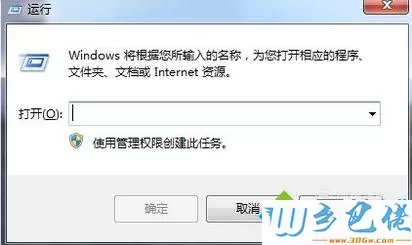
windows7系统之家 - 15 、在运行栏输入msconfig然后按键盘Enter确认键。
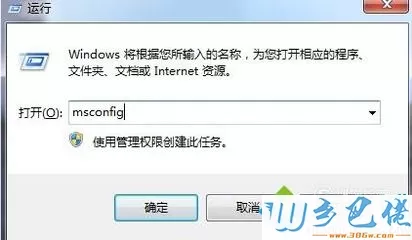
windows7 - 1、点击上面的启动,在下面会出现多个启动菜单。把启动菜单前面的勾全部去掉,然后按下键盘确认键。
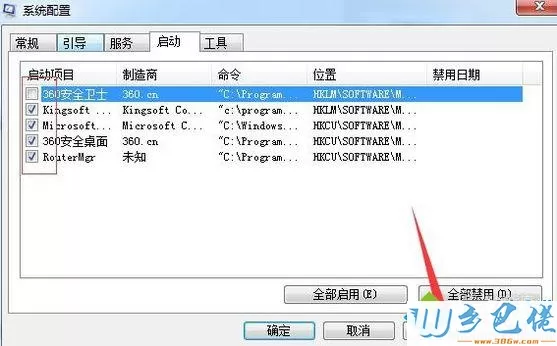
windows8 - 2、接着检查下键盘上的Alt键是否卡入键盘。可以试着多按几次Alt键。如果卡住的话鼠标点击也是会出现属性界面。在空格键两侧各有一个Alt键。

windows10 - 3、如果这样还不起作用的话可能就是中病毒了,得杀毒。按下键盘上Ctrl+Del键。打开任务管理器。打开之后用键盘左上角Tab键选择“新任务”,然后按确认键。
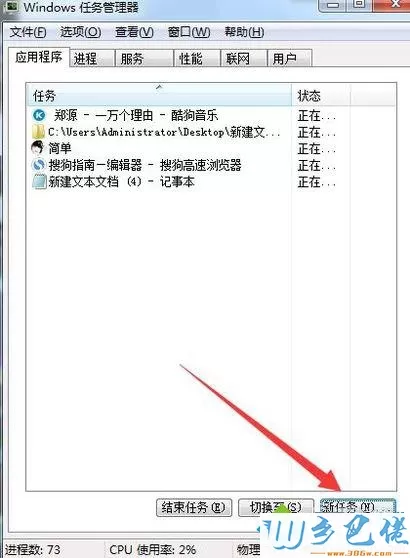
xp系统 - 4、之后在出现的页面继续用Tab键选择下面的浏览。
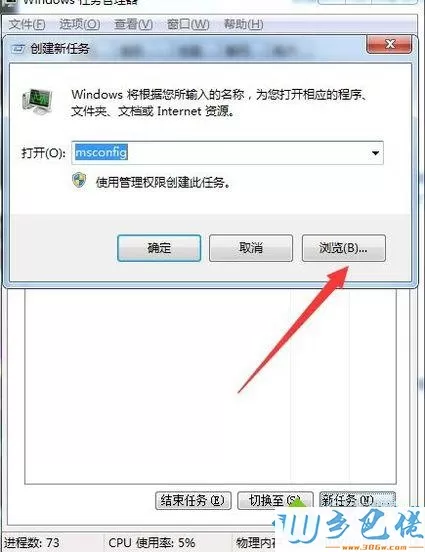
纯净版 - 5、在浏览界面使用Tab+右侧的上下左右键选择桌面的安全卫士软件打开。
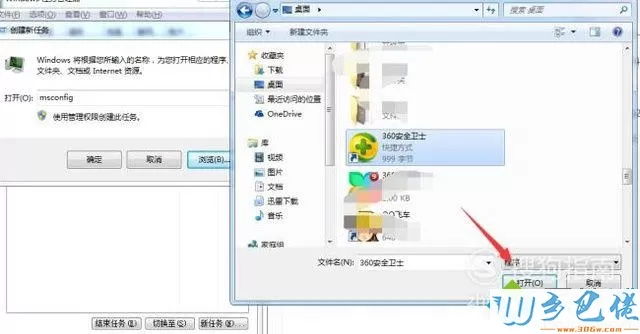
U盘系统 - 6、接着会回到浏览页面,直接按下键盘的确认键。
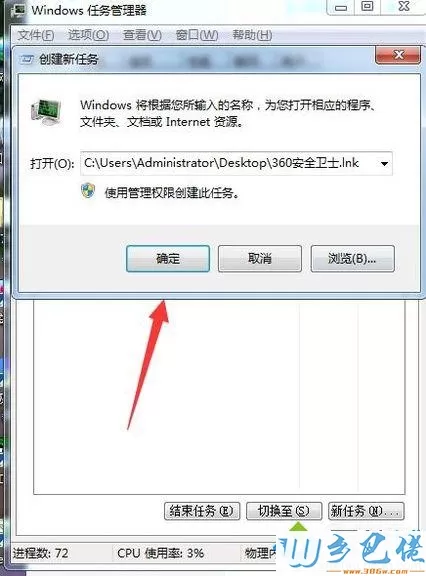
win8旗舰版 - 7、在软件界面选择木马查杀,然后选择下面快速查杀软件就会自动查杀木马病毒。查杀完成后重启电脑就可以了。
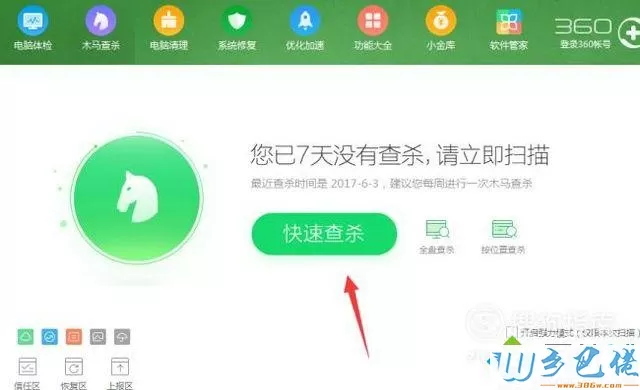
电脑鼠标双击变成属性的解决方法就为大家介绍到这里了。遇到类似情况的朋友们,不妨也动手操作看看吧!


 当前位置:
当前位置: